Come utilizzare Bard: la guida definitiva al chatbot AI di Google
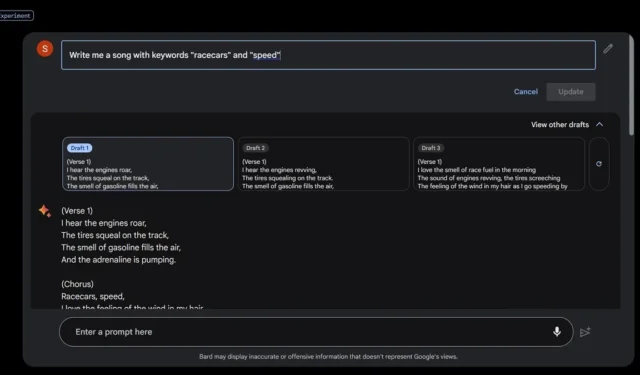
Bard, un chatbot di intelligenza artificiale (AI) di Google, è ora disponibile come servizio online sperimentale a cui è possibile accedere su qualsiasi browser, sia su desktop che su dispositivi mobili. Sebbene non sia ancora integrato nel motore di ricerca di Google come ChatGPT lo è con Bing , il chatbot sta rapidamente guadagnando popolarità grazie alla sua elaborazione avanzata del linguaggio naturale. In questa guida impareremo come utilizzare Bard AI ed esploreremo la sua gamma completa di applicazioni.
Cos’è l’IA di Bard
Bard è un modello di linguaggio di grandi dimensioni (LLM) di Google che esiste dalla fine di maggio 2023. È stato addestrato su un enorme database di testo e codice. Questo gli dà la possibilità di generare testo, tradurre lingue, scrivere diversi formati di testo creativi e rispondere prontamente alle tue domande. Bard utilizza il deep learning da un corpus che include libri e il world wide web. Utilizza anche l’analisi dei sentimenti e la sintassi e la semantica del linguaggio umano.
Lo specifico LLM utilizzato da Bard si chiama LaMDA (Language Model for Dialogue Applications) originariamente annunciato durante la Google I/O Conference di maggio 2021. Questo è un modello abbastanza avanzato in quanto può aiutare con il servizio clienti e può essere utilizzato per formulare materiale didattico, ipotesi di ricerca e teorie di prova. Ci sono state persino affermazioni senzienti secondo cui potrebbe essere reso autocosciente come gli umani, ma la maggior parte dei ricercatori di intelligenza artificiale ha ridicolizzato l’idea.
Come utilizzare l’intelligenza artificiale di Google Bard
Bard è disponibile online ed è possibile accedervi da qualsiasi browser desktop o mobile, indipendentemente dal sistema operativo. Attualmente è supportato per tre lingue: inglese americano, giapponese e coreano ed è disponibile in 180 paesi.
- Hai solo bisogno di un account Google per iniziare.
- Lo screenshot seguente mostra come accedere a Bard sul browser Internet Samsung su un telefono Android. Allo stesso modo, puoi farlo su un iPhone o iPad con Safari o altri browser.
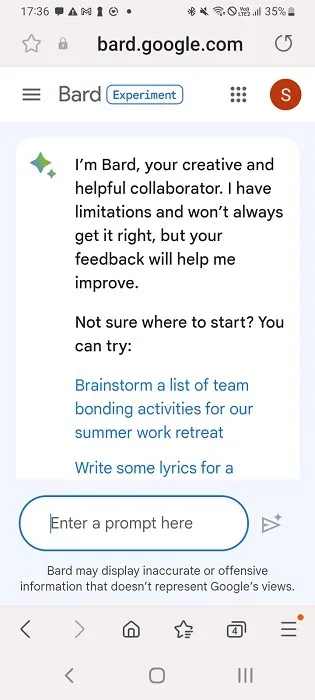
- Se utilizzi un dispositivo desktop con Windows, macOS, Linux o ChromeOS, puoi accedere al tuo account Bard utilizzando le tue credenziali Google.
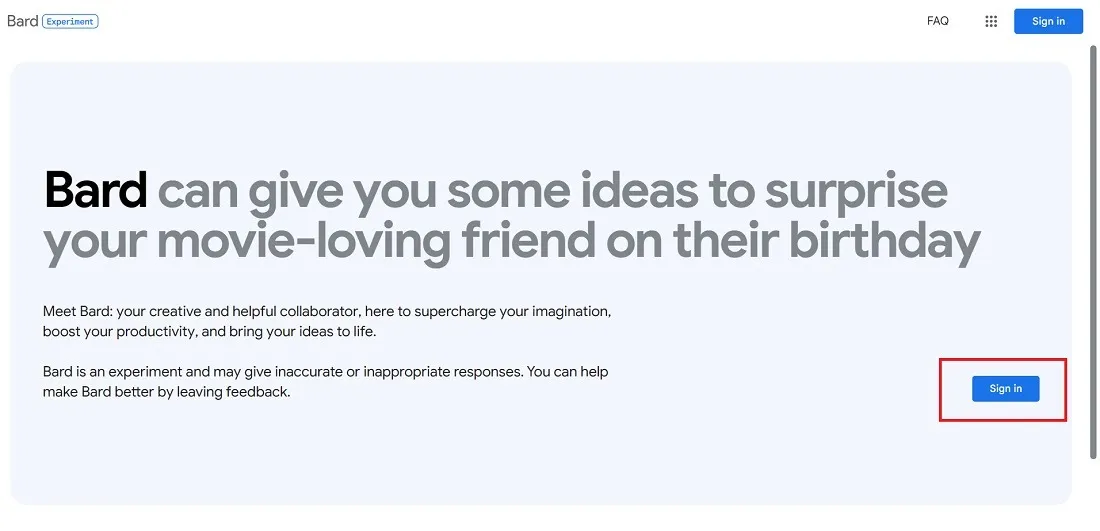
- Una volta effettuato l’accesso, verrai accolto dall’interfaccia diretta di Bard, che è attualmente in fase sperimentale e potrebbe essere modificata in futuro. L’interfaccia mostrata di seguito potrebbe differire leggermente da quella visualizzata.
- Come utente finale, tutte le tue interazioni con Bard sono limitate alla casella “Inserisci un messaggio qui”. L’esperienza è simile alla chat con un’altra persona.
- Dopo ogni interazione, puoi usare le icone del pollice per dare un feedback a Bard se la sua risposta è stata buona o cattiva. Puoi anche esportare le tue risposte o fare clic sul pulsante “Google it” per trovare ricerche correlate. Fai clic su “Visualizza altre bozze” per visualizzare ulteriori risposte che potrebbero essere più personalizzabili per le tue esigenze.
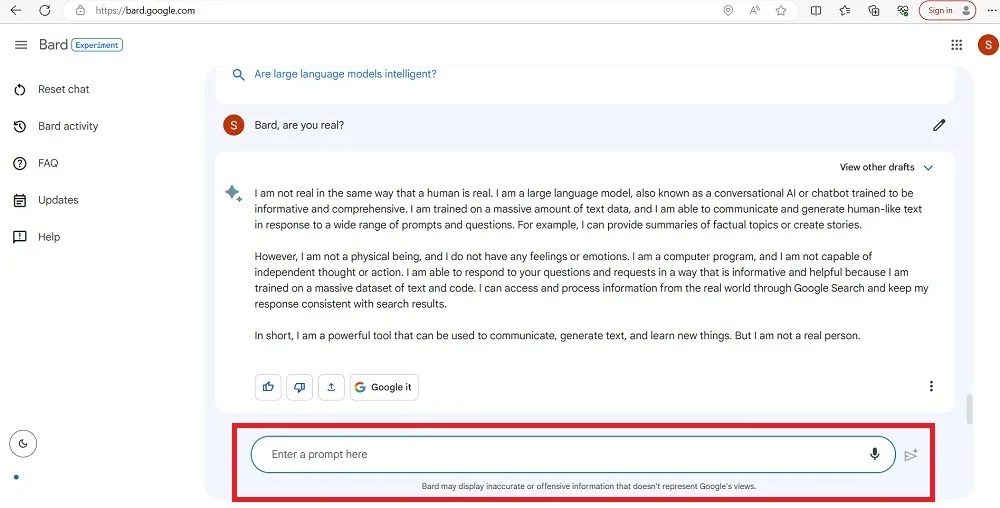
- Una delle migliori caratteristiche di Bard è che si tratta di un motore di ricerca altamente avanzato che comprende lo stile di conversazione naturale. Ciò significa che puoi digitare query di ricerca molto dettagliate e metodiche, come “dammi i nomi delle ultime due tenniste che hanno vinto tutti e quattro i tornei del Grande Slam in un dato anno”. Bard ti darà quindi una risposta molto accurata. Se Google dovesse integrare Bard nel proprio motore di ricerca, renderebbe le cose molto più semplici per gli utenti.
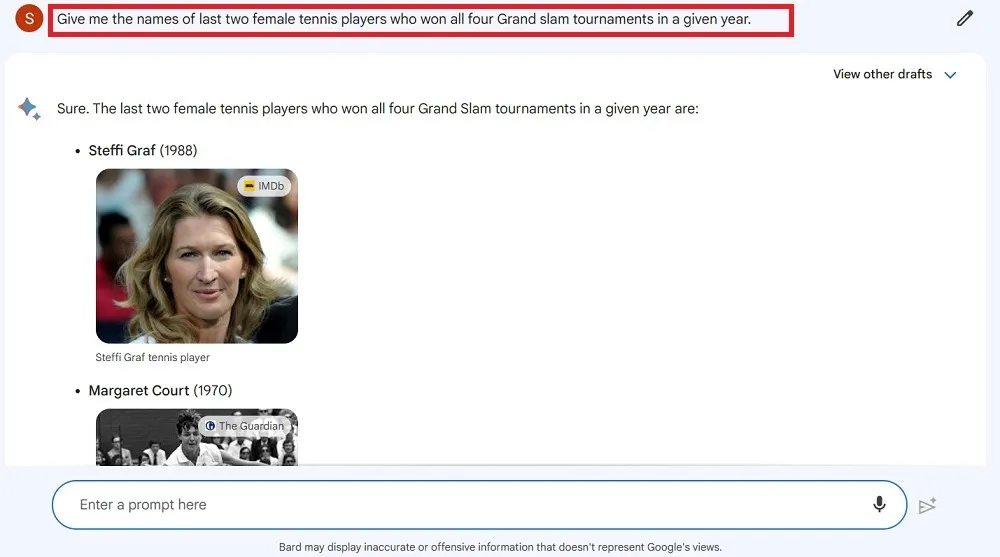
- Con poche parole chiave, puoi generare testo in una varietà di formati, tra cui poesie, canzoni, saggi e dialoghi cinematografici. I risultati possono sembrare una buona prosa, ma se leggi attentamente, potresti scoprire che non hanno sempre senso. Naturalmente, ci si aspetta che tu migliori la prima bozza originale con le tue capacità di scrittura creativa.
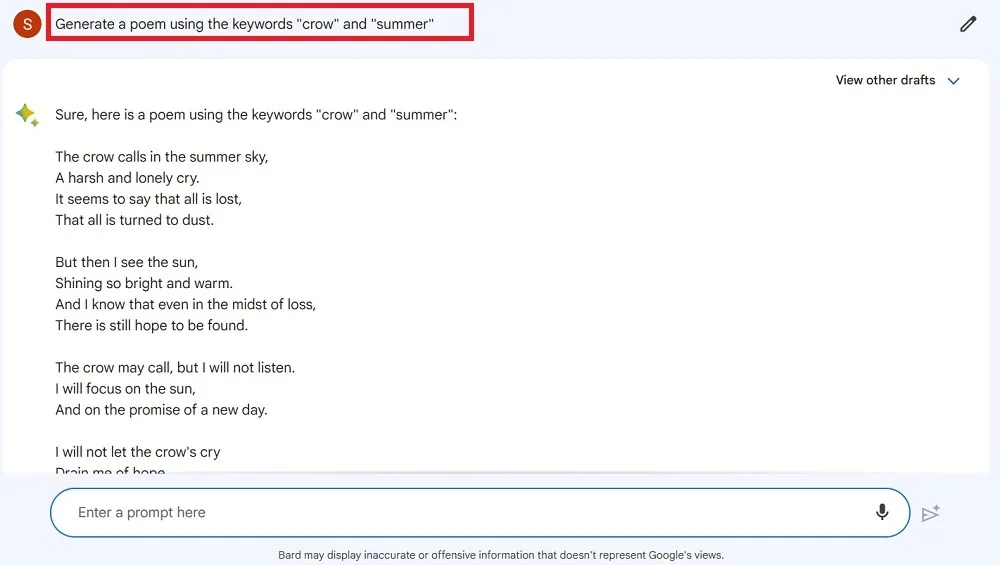
- Sei un fan di accenti diversi? Lascia che Bard ti aiuti con un accento scozzese, irlandese, indiano o sudamericano. Quanto è accurato? Bene, c’è un disclaimer in fondo: “Bard può visualizzare informazioni imprecise o offensive che non rappresentano le opinioni di Google”. Quindi, cammina con attenzione,
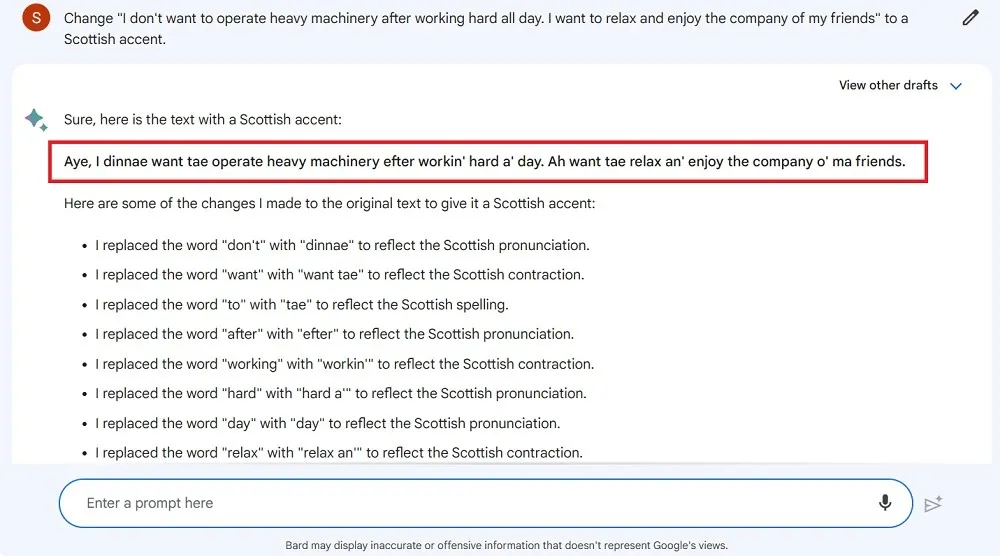
- Ci sono molte altre cose che puoi fare con Bard, tra cui generare un codice di programmazione in qualsiasi lingua, testare le risposte a una domanda per verificarne l’accuratezza e sviluppare le tue capacità di conversazione (ora hai un vero partner con cui esercitarti).
Come reimpostare ed eliminare l’attività di Bard
Dopo aver utilizzato le risposte di Bard per un po’, potresti essere sopraffatto da una serie di dati. Quindi, di tanto in tanto, è necessario reimpostare ed eliminare le proprie attività online per gestirle al meglio. Ecco come possiamo farlo dalla dashboard di Bard.
- Per reimpostare la chat corrente su un dispositivo desktop, guarda a sinistra e fai clic su un pulsante chiamato “Reimposta chat”. Su un dispositivo mobile, dovrai fare clic sull’icona delle “tre barre” in alto prima di poter reimpostare la chat.
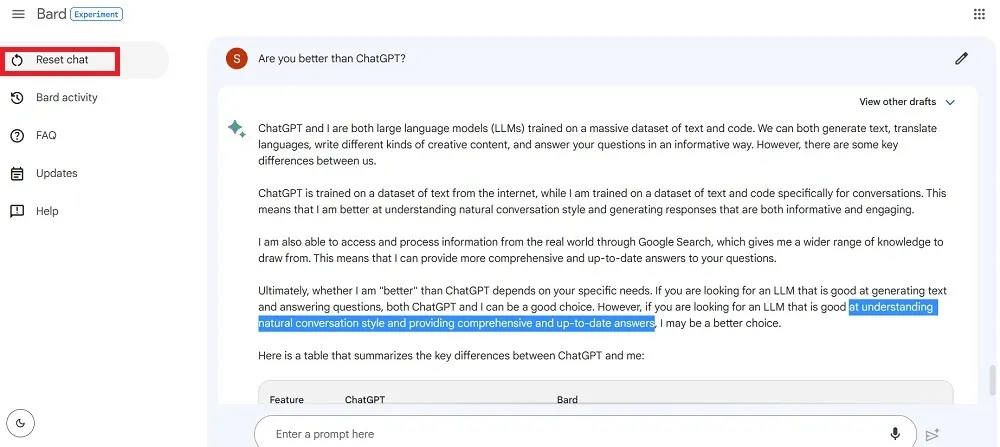
- Quanto sopra visualizzerà un messaggio “La tua sessione di chat corrente non verrà salvata, ma puoi visualizzare i tuoi suggerimenti nella tua attività Bard”.
- Fare clic sul testo “Ripristina” per confermare il ripristino. Questo cancellerà completamente la scheda e potrai visualizzare una nuova interfaccia di chat.
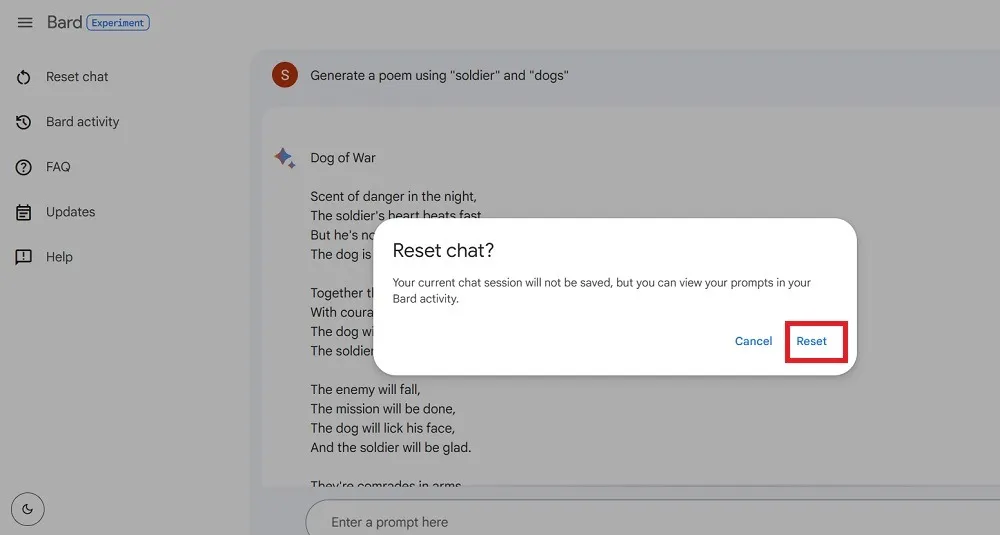
- Mentre il ripristino cancella i messaggi di chat sullo schermo, non elimina la tua attività su Google.
- Per farlo, fai clic su “Bard Activity” che si trova a sinistra di un dispositivo desktop. Su un dispositivo mobile, fai clic sull’icona a tre barre seguita da “Attività del bardo”.
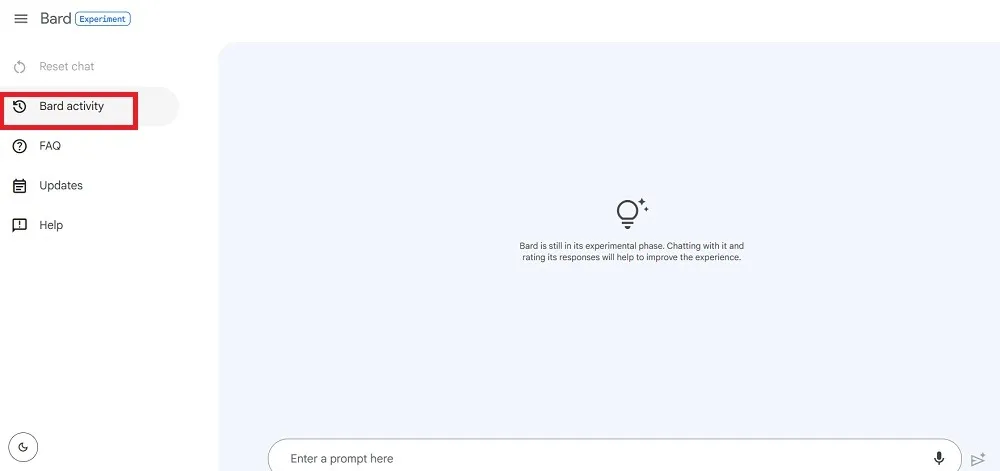
- Fai clic sul pulsante “Elimina” per scegliere la quantità di attività di Bard che desideri eliminare dall’ultima ora all’ultimo giorno e sempre e un intervallo personalizzato.
- Ti verrà chiesto di confermare tutte le attività che desideri eliminare e persino di visualizzarle in anteprima.
- Una volta confermata, tutte le attività del Bardo verranno eliminate e riceverai un messaggio di “Conferma eliminazione”.
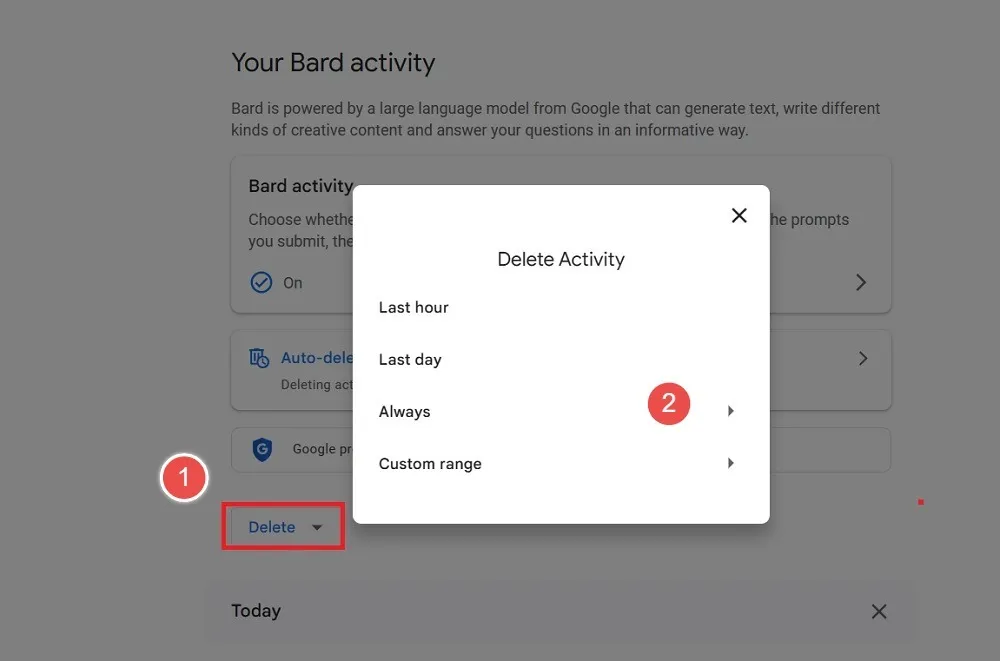
Domande frequenti
Quali precauzioni devi prendere mentre usi Bard AI?
Google stesso afferma: “Non fare affidamento sulle risposte di Bard come consulenza medica, legale, finanziaria o di altro tipo. Sei responsabile del tuo utilizzo del codice, che può essere soggetto a una licenza open-source.
Attualmente, Bard soffre di alcuni svantaggi tra cui dare risposte ripetitive. Se sei fluente in inglese, lo troverai più limitato in termini di creazione di diversi stili di frase. Tuttavia, se non sei un madrelingua inglese con una padronanza non molto buona della lingua, Bard può aiutarti a migliorare inizialmente le tue abilità di prosa.
Un altro svantaggio è che Bard vuole essere visto come neutrale o poco incline a punti di vista estremi. Nonostante la sua capacità di fare accenti e dialoghi, non è molto a suo agio con il linguaggio colloquiale e quotidiano.
Se vuoi usare Bard per aiutarti con la tua scrittura, spetta a te applicare la tua mente e modificare le aspettative del tuo pubblico per un risultato di migliore qualità. Se hai intenzione di utilizzare strumenti come Bard o ChatGPT per superare un esame o pubblicare libri e contenuti, ricorda che il software antiplagio potrebbe rilevare qualsiasi negligenza. Quindi è meglio usare questi strumenti come software di brainstorming.
Bard vs. ChatGPT: quale è meglio?
Mentre sia Bard che ChatGPT sono LLM con la capacità di generare testo naturale e portare risposte creative, entrambi hanno i loro punti di forza e di debolezza. ChatGPT esiste da molto più tempo di Bard ed è attualmente molto meglio addestrato.
Bard ha funzionalità simili a ChatGPT ma non è necessario un dispositivo Windows 11 o un browser Edge, Bing Chat e altri criteri, quindi i passaggi sono inferiori. Funziona con tutti i browser e sistemi operativi. che è un enorme vantaggio a suo favore.
Quando abbiamo posto la domanda a Bard su come si comporta rispetto a ChatGPT, ha risposto che potrebbe essere leggermente migliore nel comprendere lo stile di conversazione naturale e nel fornire risposte complete e aggiornate.
Come usare il tema scuro in Bard AI?
Per cambiare il tema chiaro di Bard in uno scuro, guarda in basso a sinistra sullo schermo del desktop dove troverai l’icona del tema indicata da una mezzaluna. Facendo clic su di esso una volta, la dashboard si oscura. Sarà sostituito da un’icona a forma di sole, quindi quando fai clic su di esso, si accenderà di nuovo.



Lascia un commento